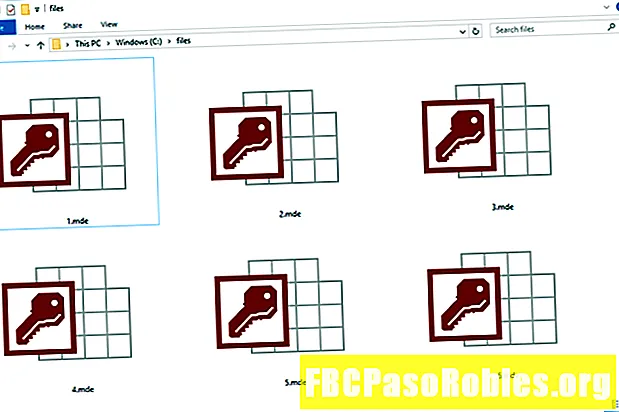ᲙᲛᲐᲧᲝᲤᲘᲚᲘ
- გამოიყენეთ ეს საშუალებები დახვეწილი ფერის და განათების ცვლილების შესასრულებლად.
- Dodge და დამწვრობის ინსტრუმენტების გამოყენება Adobe Photoshop- ში
- Sponge ინსტრუმენტის გამოყენებით Adobe Photoshop- ში
გამოიყენეთ ეს საშუალებები დახვეწილი ფერის და განათების ცვლილების შესასრულებლად.

შეარჩიეთ ფენის ფენა Layers panel- ში და შექმენით დუბლიკატი. არ გვინდა ორიგინალზე მუშაობა ამ ხელსაწყოების დესტრუქციული ხასიათის გამო.
შემდეგი, მენიუს ზოლიდან აირჩიეთ Dodge ინსტრუმენტი ღილაკი. თუ თქვენ გჭირდებათ გამოიყენოთ Burn ან Sponge ინსტრუმენტი, მაშინ ღილაკის ქვედა მარჯვენა კუთხეში შეარჩიეთ პატარა ისარი, შემდეგ შეარჩიეთ შესაბამისი ინსტრუმენტი.
თუ თქვენ გჭირდებათ ფართის გასანათებლად, აირჩიეთ Dodge ინსტრუმენტი. თუ საჭიროა Darken– ის არეალის დაბნელება, აირჩიეთ Burn ინსტრუმენტი. თუ საჭიროა ტონის შემცირება ან ზონის ფერის გაზრდა, აირჩიე Sponge Tool.
თითოეულ ვარიანტს აქვს საკუთარი რიგი პარამეტრები. აქ მოცემულია თითოეული მათგანი:
- Dodge და Burn Tool პარამეტრები. არსებობს სამი დიაპაზონი: Shadows, Midtones და Highlights. თითოეული არჩევანი გავლენას მოახდენს მხოლოდ თქვენს კატეგორიაში არჩევანის ადგილს. ექსპოზიციის სლაიდი, რომლის მნიშვნელობაც 1% -დან 100% –მდეა, განსაზღვრავს ეფექტის ინტენსივობას. ნაგულისხმევი არის 50%. ეს ნიშნავს იმას, რომ თუ Midtones არის 50%, მაშინ მხოლოდ midtones იქნება ჩაბნელებული ან განათება მაქსიმუმ 50%.
- Sponge Tool პარამეტრები: არსებობს ორი რეჟიმის არჩევანი: Desaturate და Saturate. Desaturate ამცირებს ფერის ინტენსივობას და Saturate ზრდის ფერის ინტენსივობას ფერწერის ფართობზე. ნაკადი ოდნავ განსხვავებულია. მნიშვნელობა 1% -დან 100% -მდე მერყეობს და ეხება იმას, თუ რამდენად სწრაფად გამოიყენება ეფექტი.
ამ სურათის შემთხვევაში, მე მინდა კოშკის განათება, ასე რომ ჩემი არჩევანი არის Dodge ინსტრუმენტი.
Dodge და დამწვრობის ინსტრუმენტების გამოყენება Adobe Photoshop- ში

როდესაც ვხატავ, ვცდილობ ჩემი თემატიკა უფრო მეტად მოეწონოს, როგორც საღებარი წიგნი და დარჩეს ხაზებს შორის. კოშკის შემთხვევაში, მე მას დუპლიკატური ფენით დავურეკე, რომელსაც დოდჯი დავასახელე. ნიღბის გამოყენება ნიშნავს, რომ ფუნჯი არ შეიძლება გავლენა იქონიოს კოშკის ხაზების მიღმა მდებარე ტერიტორიებზე.
შემდეგ მე გავადიდე კოშკი და შევარჩიე Dodge ინსტრუმენტი. გავზარდე ჯაგრისის ზომა, შევარჩიე Midtones, რომ დავიწყოთ და ექსპოზიცია 65% გავაყენო. იქიდან კოშკზე ვხატავდი და დეტალებს ვაწვდიდი. მე მომეწონა კოშკის თავზე ნათელი ტერიტორია. უფრო მეტი რომ გამოვიდეს, ექსპოზიცია 10% შევამცირე და მასზე კიდევ ერთხელ დავხატე.
შემდეგ დიაპაზონი გადავიტანე Shadows- ში, მასშტაბირდება კოშკის ბაზაზე და შევამცირე ფუნჯის ზომა. მე ასევე შევამცირე ექსპოზიცია დაახლოებით 15% და შევაჩერე კოშკის ბაზაზე მდებარე ჩრდილის არეალი.
Sponge ინსტრუმენტის გამოყენებით Adobe Photoshop- ში

სურათის მარჯვენა მხარეს, ღრუბლებს შორის არის მგრძნობიარე ფერი, რომელიც მზის ჩასვლის გამო იყო. უფრო შესამჩნევად რომ ვთქვათ, მე ჩავამაგრე ფონის ფენა, დავასახელე ის Sponge და შემდეგ შევარჩიე Sponge Tool.
განსაკუთრებული ყურადღება მიაქციეთ განლაგების ბრძანებას. ჩემი Sponge ფენა Dodge ფენის ქვემოთ მდებარეობს ნიღბიანი კოშკის გამო. ეს ასევე განმარტავს, თუ რატომ არ გამიკეთებია Dodge Layer.
შემდეგ შევარჩიე Saturate რეჟიმი, დავაყენე ნაკადის მნიშვნელობა 100% და დავიწყე ხატვა. გაითვალისწინეთ, რომ როდესაც თქვენ ხატავთ მეტ ადგილს, ამ ტერიტორიის ფერები უფრო გაჯერებული გახდება. როდესაც კმაყოფილი ხართ ცვლილებით, თაგვი გაუშვით.
Photoshop ყველაფერია დახვეწილი. თქვენ არ გჭირდებათ დრამატული ცვლილებები, რომ ფოტოს ნაწილები გახადოთ "პოპ". გაითვალისწინეთ დრო, შეამოწმოთ სურათი, შეიმუშაოთ სტრატეგია და ნელა იმოძრაოთ, რათა თავიდან აიცილოთ "ზედმეტი პროდუქტი" და სურათი.